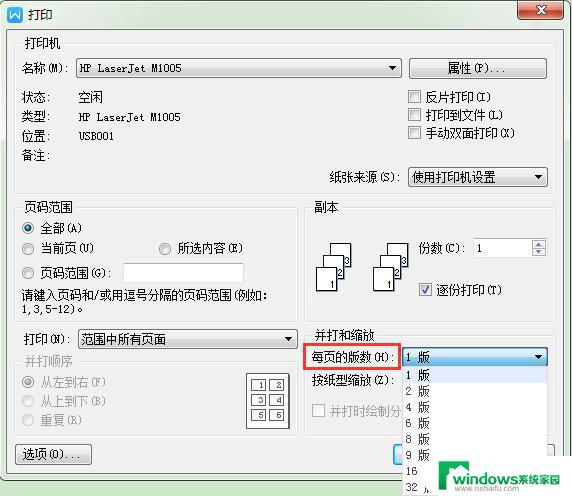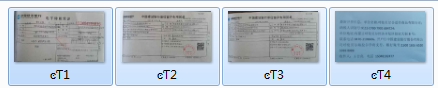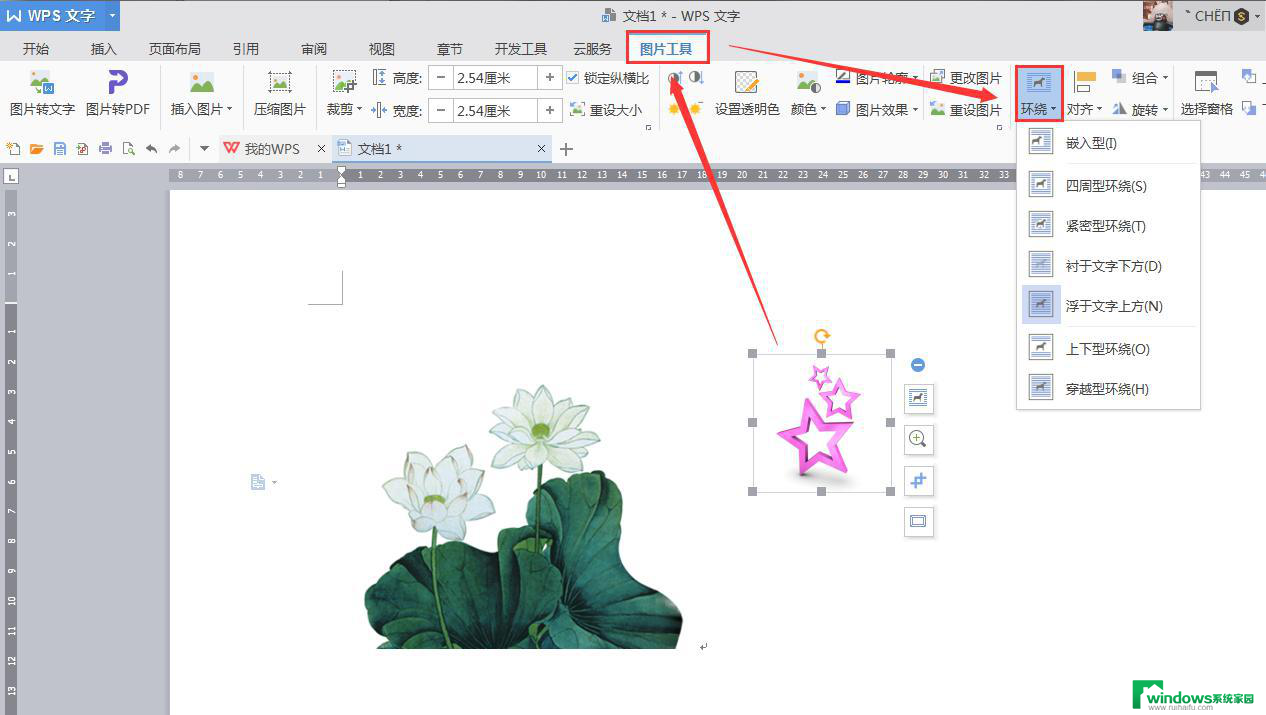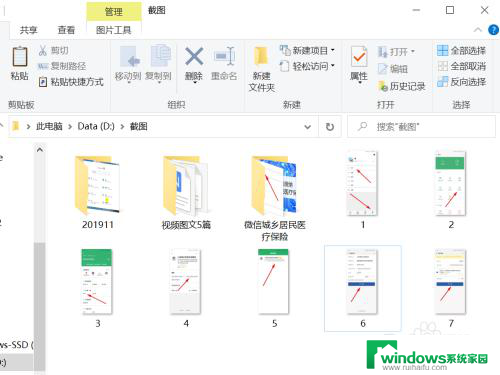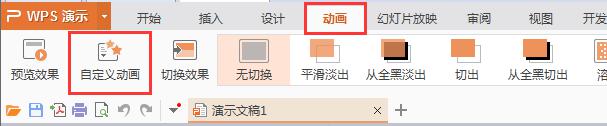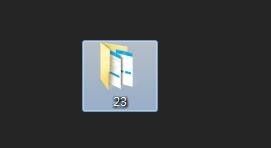多张图片怎么合成一张长图 多张图片合成技巧
多张图片怎么合成一张长图,在当今社交媒体盛行的时代,人们对于图片合成的需求越来越高,无论是想要展示一系列旅行照片,还是希望将多张图片融合在一起形成一幅长图,都需要技巧和工具的支持。多张图片如何合成一张长图成为了人们关注的焦点。通过技术手段,我们可以轻松地实现这一目标。本文将为您介绍多张图片合成的技巧,帮助您快速合成出一张完美的长图。
具体方法:
1.我们要合成图片,肯定是有某种需求,而不是胡乱的把图片拼凑在一起。
比如,小编想要把如下这些图片合成纵向的长图,而不是合成横向的图片。
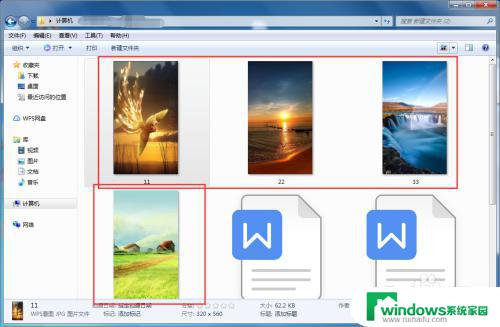
2.这时候,我们需要了解已有图片素材的大小。这样方便我们设置画图中画布的大小。
比如,小编这里图片的大小如图所示。如图你的图片素材大小不一,可以统一调整大小(调整图片大小的方法可以参考小编之前的经验)。
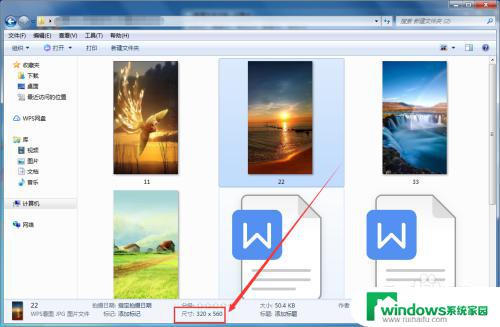
3.既然我需要制作纵向的图片,而这里需要合成4张。所以我就可以设置画图画布的大小为纵向560*4,横向320就可以了,如图。
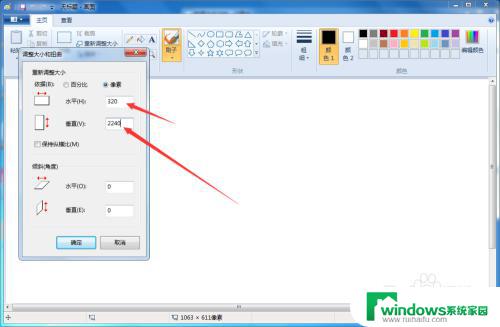
4.然后使用“粘贴来源”的方式打开第一张图片。
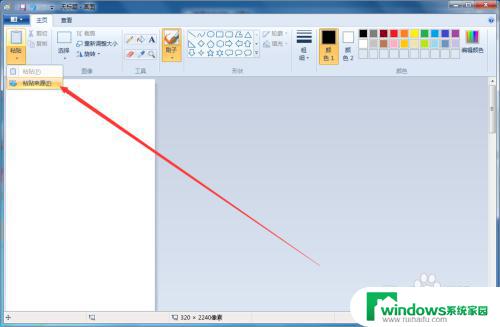
5.第一张图片调整好了,仍使用同样的方法打开第二张图片。刚粘贴进来的图片处于选中状态,我们拖动到合适的位置,如图。
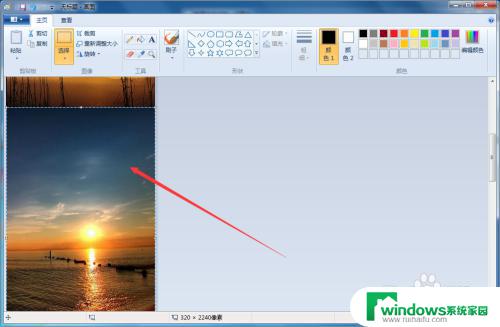
6.使用同样的方法,把其他图片全部粘贴进来。然后保存。
看看效果吧,是不是你想要的呢?

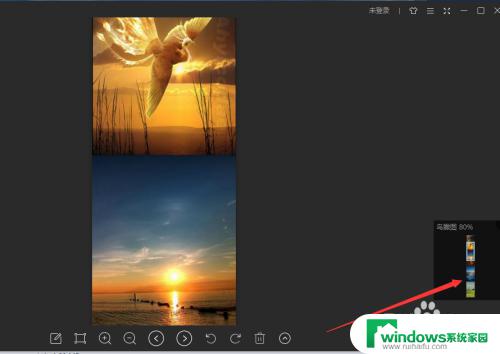
以上是多张图片如何合成一张长图的全部内容,如果你也遇到了这种情况,可以尝试使用小编的方法解决。希望这些方法能对你有所帮助!